windows系统可以说是我们最常使用的电脑系统之一,最近有位win10系统用户在使用系统的时候,遇到了音量自动降低的情况,用户不知道怎么解决,那么win10系统音量自动降低怎么办呢?今天u启动u盘装机为大家分享win10系统音量自动降低的解决方法。
Win10音量自动降低的解决方法:
1、快捷键”win+r“打开【运行】,然后输入”control“后回车,打开控制面板。如图所示:
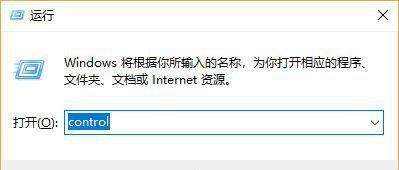
2、在打开的控制面板主页,点击【硬件和声音】选项。如图所示:
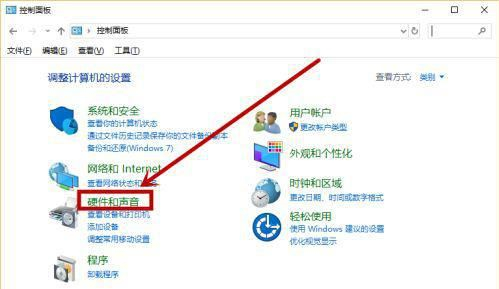
3、在打开的【硬件和声音】界面,点击右侧的【声音】选项。如图所示:
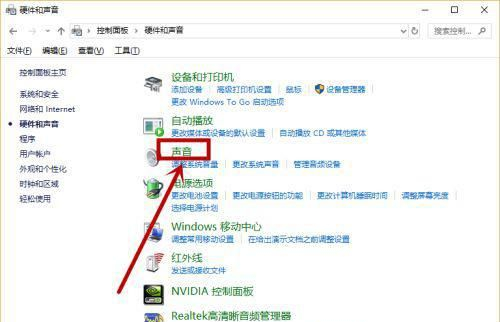
4、在打开的窗口选择【通信】选项卡,然后”当Windows检测到通信活动时“栏选择【不执行任何操作】,点击【应用】后【确定】就行了。如图所示:
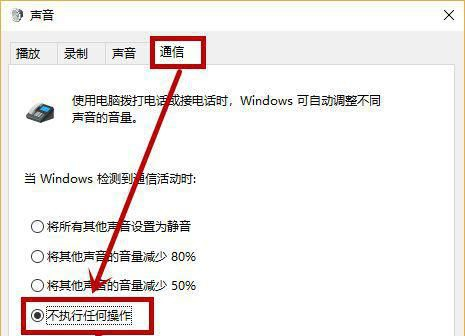
关于win10系统音量自动降低的解决方法就为用户们详细介绍到这边了,如果用户们使用电脑的时候遇到了同样的问题,可以参考以上方法步骤进行操作哦,希望本篇教程对大家有所帮助,更多精彩教程请关注u启动官方网站。

